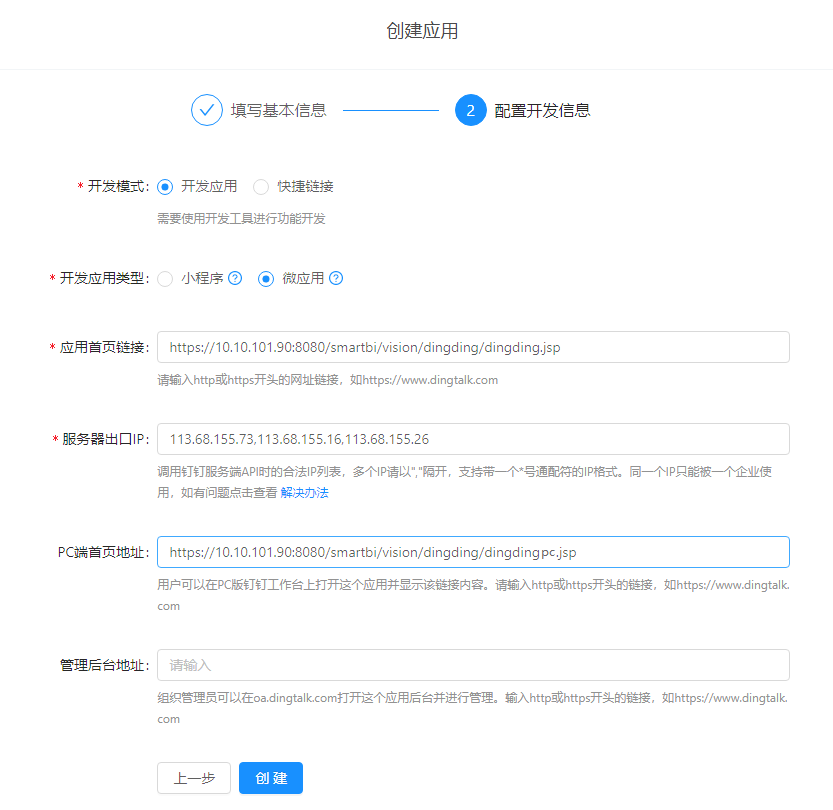2.1 官方说明文档
官方说明文档地址如下:
https://developers.dingtalk.com/document/app
2.2 免密部署流程
(1)登陆钉钉开放平台的开发者后台企业管理,登陆地址为:
(2)记录CorpId。
(3)在应用开发中创建一个企业内部微应用。
(4)填写好相应的应用信息。
注意:
- 应用首页链接和PC端首页地址,vision/dingding/dingding.jsp 和 vision/dingding/dingdingpc.jsp 不能随意修改成 openresource.jsp 或者 index.jsp等的方式,这样会导致无法进行免密登录。 该地址默认会在钉钉内打开页面。
- V11版本增加了在PC端本地浏览器打开的默认,地址是vision/dingding/dingdingpcbrowse.jsp ,如果需要使用本地浏览起打开,则可以把PC端首页地址改成该地址。
(5)给应用开通相应权限。
(6)在基础信息中记住相应的AgentID、AppKey和AppSecret。
(7) 设置Smartbi的运维设置-模块配置与管理-钉钉管理,将刚刚记录的CorpId、AgentID、AppKy和AppSecret填写在相对应的位置。
注:若是客户需要在钉钉上创建多个应用,例如:每个应用都打开一张报表,则可以在应用管理时,配置多个应用。
(8)在Smartbi的运维设置-模块配置与管理-钉钉管理-用户管理,选择匹配方式,开始匹配。
····
(9)匹配成功后,即可进行利用钉钉进行免密访问smartbi了。
3. 注意事项
- smartbi所在服务器的网络需要正常访问钉钉域名dingtalk.com。
- 若是后台提示ip不在白名单内,则将该ip添加到服务器出口IP处即可。
- 如果没有实现免密登录,即还是需要输入用户名和密码,请检查下应用首页链接和PC端首页地址 的配置是否正常。
- 应用首页链接和PC端首页地址,vision/dingding/dingding.jsp 和 vision/dingding/dingdingpc.jsp
- 不能随意修改成 openresource.jsp 或者 index.jsp等的方式,这样会导致无法进行免密登录。
- 当Smartbi同时集成了钉钉和CAS,更换新的CAS扩展包后,使用钉钉访问Smartbi内的应用时,不会跳转到CAS登录界面,无需再次登录即可访问相关报表资源。